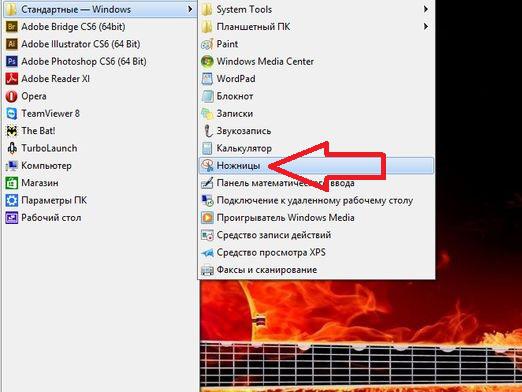Wie erstellt man einen Screenshot im Spiel?

Viele Spiele, insbesondere Multiplayer,Unterstützen Sie die Erstellung von Screenshots direkt im Spiel, einige solche Möglichkeiten werden den Spielern nicht zur Verfügung gestellt. Wie erstellt man einen Screenshot des Spiels in verschiedenen Situationen?
Wenn das Spiel die Erstellung von Screenshots unterstützt
In der Regel ist für die Erstellung von Screenshots verantwortlichSchaltfläche PrtScr. Es kann in den Spielsteuerungseinstellungen über die Tastatur gefunden werden und stattdessen eine andere Taste zuweisen. Nach dem Klick auf PrtScr erscheint der Screenshot entweder im Spielordner oder in "Meine Dokumente", wo sich die Sicherungsdateien befinden.
Wenn das Spiel fotografiert werden kann
In einigen Spielen können Sie Fotos machen. Das eindrucksvollste Beispiel ist eine Serie von Grand Theft Auto, in der Sie Ihren Helden mit einer Kamera oder einem Telefon verwalten und ein Foto machen können. Sie müssen nicht die speziellen Tasten drücken, Sie brauchen nur ein fotografisches Gerät in der virtuellen Welt.
Wenn das Spiel keine Screenshots machen und keine Bilder machen kann
Wie erstellt man in diesem Fall einen Screenshot des Spielbildschirms? Sie müssen entweder Standardfunktionen Ihres Betriebssystems verwenden oder auf zusätzliche Programme zurückgreifen.
Standard in Windows bietet die Möglichkeit, Screenshots zu erstellen:
- Klicke im Spiel auf die Schaltfläche PrtScr.
- Schließen oder schließen Sie das Spiel.
- Öffnen Sie das Paint-Programm oder einen anderen Bildbearbeitungsprogramm.
- Fügen Sie ein Bild ein (Strg + V-Kombination).
- Speichere das Bild.
Aber wenn das Spiel ein paar Screenshots machen muss, ist jedes Mal das Falten des Spiels unbequem. Dann müssen Sie das Programm zum Erstellen von Screenshots herunterladen.
Screenshot-Ersteller
Ein praktisches und flexibles Programm - Screenshot Creator. Nachdem Sie die Installation heruntergeladen und gestartet haben, wird die Verknüpfung in der Taskleiste angezeigt. Wie mache ich mit diesem Programm einen Screenshot im Spiel? Zuerst konfigurieren Sie es:
- Erstellen Sie zuerst auf der Festplatte einen Ordner, in dem die Screenshots gespeichert werden.
- Öffnen Sie das Programmfenster über die Verknüpfung in der Taskleiste oder drücken Sie Umschalt + PrtScr.
- Klicken Sie auf die Registerkarte Allgemeine Einstellungen.
- Suchen Sie die Überschrift "Programm Betriebsmodus".
- Stellen Sie den Schalter neben "Automatisch speichern" (siehe Registerkarte "Autosave") ". Durch Drücken der Taste PrtScr wird der Screenshot automatisch gespeichert.
- Scrolle nach unten und suche nach dem Titel "Startup (start the program with Windows)".
- Aktivieren Sie das Optionsfeld neben "Für alle Benutzer (erfordert Administratorrechte)" oder "Nur für aktuelle Benutzer". Das Programm startet direkt nach dem Booten des Betriebssystems.
- Klicken Sie auf die Registerkarte Automatisches Speichern.
- Klicken Sie rechts neben "Verzeichnis" auf die Schaltfläche "Durchsuchen" und wählen Sie den Ordner aus, den Sie zum Speichern der Screenshots erstellt haben (Schritt 1). Screenshots werden im angegebenen Ordner gespeichert.
- Sie können die Hotkeys auf der gleichen Registerkarte konfigurieren und durch die restlichen Einstellungen stöbern.
- Schließen Sie das Programm.